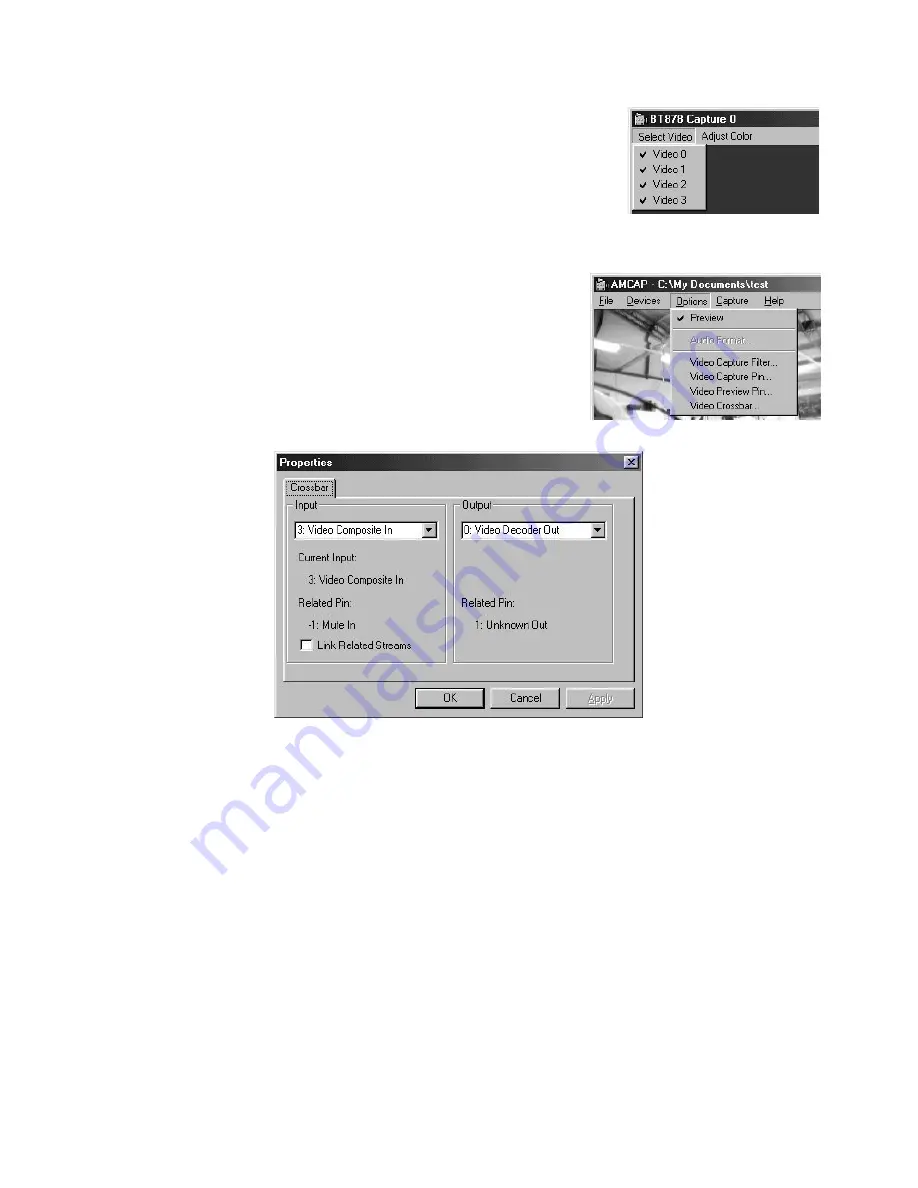
VCC
6
VELLEMAN
4. Opération
a. Images directes en quad
Ouvrez l'application E:\PV143\XXX\SAMPLE\Pal\Playpal0.exe (XXX est le sous-
dossier - lequel dépend de la résolution désirée: dossier "320" pour 320x240 ou
"640" pour 640x480). Les menus vous permettent de sélectionner les canaux que
vous voulez voir (Video0-3 = ch1-4) et de régler les couleurs par canal.
b. Sauvegarder des images vidéo
Ouvrez l'application E:\PV143\XXX\SAMPLE\Amcap.exe (XXX est le sous-
dossier - lequel dépend de la résolution désirée: dossier "320" pour 320x240
ou "640" pour 640x480).
Ouvrez le menu 'Options' (voir figure à droite), sélectionnez 'Video Crossbar'
et sélectionnez le canal 'input' que vous voulez voir: "0: Video Composite In"=
canal 1, "1: Video Composite In"= canal 2, 2 est canal 3, 3 est canal 4 et 4
sont les 4 canaux alternants.
Pour sauvegarder des images vidéo: ouvrez le menu 'Capture' et sélectionnez 'Start Capture', entrez le nom que
vous voulez donner au fichier (n'oubliez pas l'extension '.avi') et déterminez où vous voulez sauvegarder le fichier.
Le matériel filmé sera sauvegardé jusqu'à ce que vous retourniez au menu 'Capture' et cliquez sur 'Stop Capture'.
c. Remarques
•
Quand vous voulez ouvrir une application, mais vous obtenez le message "Failed to get video interfaces!...",
installez Microsoft™ DirectX8.0 ou meilleur sur votre ordinateur, redémarrez-le et essayer d'ouvrir l'application
encore une fois.
•
N'essayez pas d'installer 2 (ou plus) cartes VCC sur le même système ; ceci causera des fautes d'installation.
Toutes les informations présentées dans ce manuel peuvent être modifiées sans notification préalable.




























